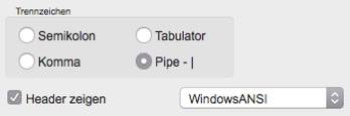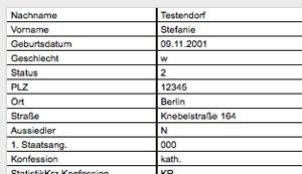Über den Tool-Button „CSV-Datei öffnen“ öffnen Sie eine beliebige txt-, csv- oder dat-Datei. Die weitere Aufbereitung der Daten für den Import können Sie mit Hilfe von IBIZA selbst erledigen.
Dazu sehen Sie auf der rechten Seite des Importfensters Informationen über die Daten, die sich in der Importdatei befinden.
Für einen erfolgreichen Import muss die gewählte Datei zwei Eigenschaften erfüllen:
- Die Texte müssen in geeigneter Weise kodiert sein.
- Die Datensätze (Zeilen) müssen durch ein Trennsymbol in Datenfelder zerlegt sein.
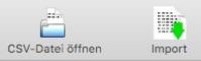
IBIZA arbeitet intern mit der heutzutage meist verwendeten Textkodierung UTF8.
Sollte die Textkodierung in der geöffneten Datei eine andere sein, werden Sie bereits beim Öffnen der Datei darauf aufmerksam gemacht.
Im Menü wählen Sie die Textkodierung der Importdaten. Wenn Sie die Kodierung nicht kennen, wählen Sie aus den angebotenen Kodierungen verschiedene aus bis eine geeignet erscheint. IBIZA wird dann die Importdaten aufgrund ihrer Angaben an die interne Kodierung anpassen.
Ähnlich verfahren Sie bei den Trennzeichen. Wenn Sie wissen, welches Trennzeichen in der Importdatei verwendet wird, wählen Sie das aus. Voreingestellt ist das Semikolon.
Wenn Sie das richtige Trennzeichen wählen, werden die Datenfelder voneinander getrennt und untereinander aufgelistet. Das Ergebnis sollte beispielsweise so aussehen wie hier im Bild.
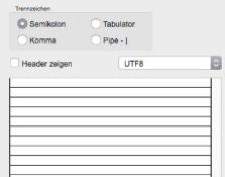
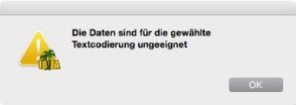
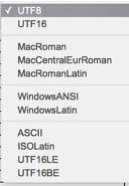
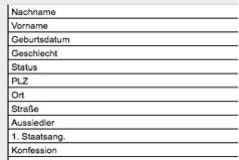
In diesem Beispiel handelt es sich um Daten, die aus dem Programm SchILD stammen.
SchILD verwendet in der Regel die Kodierung „WindowsANSI“ und als Trennzeichen einen senkrechten Strich („Pipe“).
Man erkennt an den Datenfeldern in der Liste, dass der erste Datensatz als „Header“ Informationen über die gespeicherten Daten enthält.
Wenn Sie die CheckBox „Header zeigen“ aktivieren, sehen Sie die Datenfelder in folgender Form:
Auch wenn Sie mit den Pfeiltasten durch die Daten der Importdatei blättern, bleibt in der Importliste der erste Datensatz als Information über den Inhalt der Datenfelder erhalten.
Nachdem Sie mit diesen Schritten die Importdaten angepasst haben, ordnen Sie im nächsten Schritt den Daten in der Importdatei geeignete Felder der IBIZA-Daten zu.